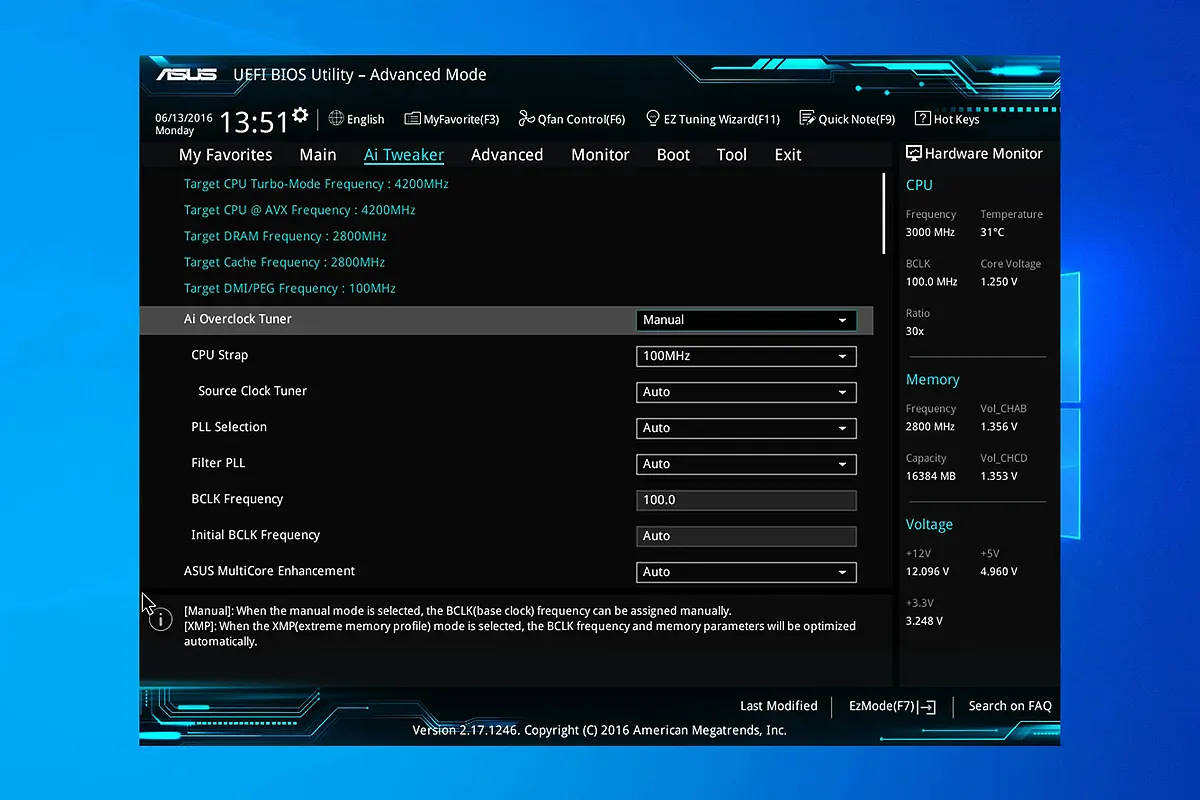Hey, guys! Jadi gini, aku mau cerita pengalaman lucu sekaligus bikin frustrasi waktu pertama kali aku coba masuk ke BIOS Windows 10, dan ternyata nggak segampang yang aku bayangin. Awalnya aku pikir cukup tekan satu tombol aja, tapi ternyata aku harus trial and error dulu, dan ini bikin aku merasa jadi detektif dadakan.
Kenapa Harus Masuk ke BIOS Windows 10?
Pertama-tama, biar nggak bingung, aku kasih tau dulu alasan penting kenapa aku harus masuk ke BIOS, karena ternyata nggak semua orang tau hal ini. Waktu itu aku pengen banget install ulang Windows, jadi aku harus ubah boot priority dulu, dan itu cuma bisa di lakukan lewat BIOS. Selain itu, aku pernah coba belajar overclocking buat main game biar lebih lancar, tapi tanpa masuk BIOS, hal ini nggak mungkin di lakukan. Oh ya, aku juga pernah butuh aktifkan fitur Virtualization Technology buat software yang aku pakai, jadi mau nggak mau, aku harus ngulik BIOS juga.
Cara Masuk ke BIOS Windows 10 Tanpa Ribet
Karena aku nggak mau stuck di masalah yang sama terus-menerus, akhirnya aku cari tahu berbagai cara untuk masuk ke BIOS Windows 10. Nah, berikut ini beberapa metode yang akhirnya berhasil aku coba:
1. Melalui Tombol Fisik saat Booting
- Pertama-tama, aku restart PC atau laptop aku, karena ini langkah awal yang wajib banget di lakukan.
- Saat layar masih hitam, aku buru-buru tekan tombol seperti ini:
- Del kalau aku pakai desktop.
- F2 kalau aku lagi pakai laptop Asus atau Acer.
- F10 atau Esc kalau aku coba di merek lain.
- Aku tekan tombolnya berkali-kali biar nggak kelewat, karena kalau nggak cepat, PC langsung masuk Windows lagi, dan aku harus ulang dari awal.
2. Melalui Settings di Windows 10
Kalau aku lagi males ribet pencet-pencet tombol saat booting, aku coba cara ini, dan ternyata lebih simpel:
- Aku klik Start Menu terus pilih Settings dengan ikon gear yang ada di pojok.
- Setelah itu, aku masuk ke menu Update & Security yang ada di daftar pilihan.
- Lalu aku pilih Recovery di sidebar sebelah kiri.
- Aku klik tombol Restart Now di bagian Advanced Startup, dan PC pun restart.
- Setelah restart, aku pilih menu Troubleshoot > Advanced Options > UEFI Firmware Settings > Restart.
- Akhirnya, aku langsung masuk BIOS tanpa drama tambahan.
Masalah yang Sering Muncul Saat Masuk BIOS
Selama aku eksperimen, aku sempat ngalamin beberapa masalah yang bikin aku nyaris menyerah. Berikut ini beberapa kendala yang mungkin kamu alami juga:
- Kalau tombol shortcut-nya nggak berfungsi, aku langsung cek keyboard aku, karena bisa aja keyboard-nya error atau port USB-nya nggak baca.
- Kadang fitur Fast Boot bikin tombol shortcut nggak sempat kebaca, jadi aku harus matikan fitur ini dulu di Windows.
- Kalau aku telat atau terlalu cepat tekan tombol, layar langsung lanjut ke Windows, dan aku harus restart lagi.
Baca Juga: Cara Membersihkan File Sampah di Laptop Windows 10
Tips Tambahan Biar Masuk BIOS Jadi Lebih Mudah
Karena aku nggak mau terus-terusan ngalamin masalah yang sama, aku cari tahu beberapa tips yang bikin proses masuk BIOS jadi lebih lancar:
- Aku lebih suka pakai keyboard kabel di banding wireless, karena kadang respon keyboard wireless itu lambat.
- Aku selalu cek kombinasi tombol BIOS sesuai merek laptop atau motherboard aku, karena setiap merek punya shortcut yang beda.
- Kalau aku lagi pakai fitur Fast Startup di Windows, aku matikan dulu, karena ini bikin proses booting terlalu cepat.
Baca Juga: RAM Laptop yang Bagus, Bikin Multitasking Makin Lancar!
FAQ Seputar Cara Masuk ke BIOS Windows 10
1. Apa itu BIOS?
Nah, BIOS itu semacam firmware yang jadi pusat kontrol semua hardware komputer sebelum sistem operasi di jalankan.
2. Kenapa saya nggak bisa masuk BIOS?
Bisa jadi karena fitur Fast Boot aktif, keyboard-nya bermasalah, atau mungkin kamu salah tekan tombol shortcut.
3. Apakah masuk BIOS bisa merusak komputer?
Tenang aja, masuk BIOS nggak akan merusak komputer selama kamu nggak asal utak-atik setting yang kamu sendiri nggak paham.
4. Apa beda BIOS dan UEFI?
UEFI itu versi modern dari BIOS, dan biasanya lebih canggih dengan antarmuka grafis yang user-friendly serta dukungan untuk drive berkapasitas besar.
5. Bagaimana cara reset BIOS?
Aku biasanya pilih opsi Load Default Settings di menu BIOS atau cabut baterai CMOS di motherboard kalau benar-benar butuh reset.